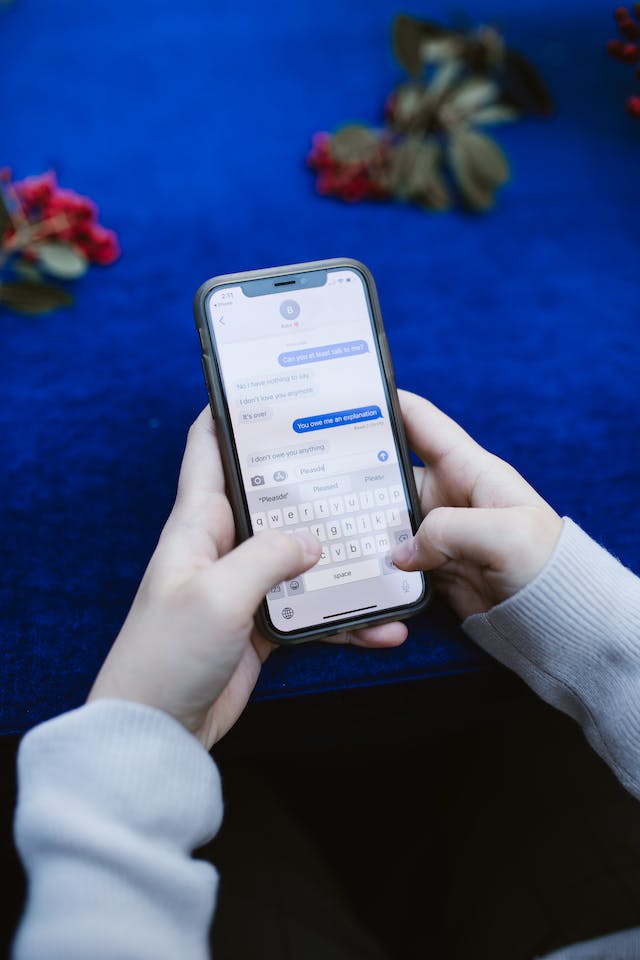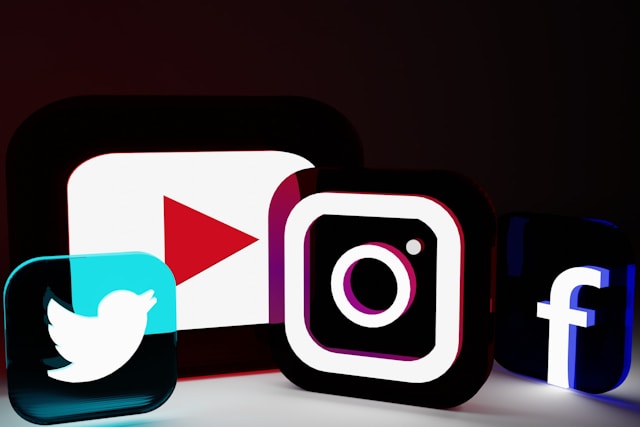Stellen Sie sich die Frustration von 1 Milliarde monatlich aktiver Instagram Nutzer vor, wenn sie die Fehlermeldung sehen: "Der Feed konnte nicht aktualisiert werden." Bei Instagram geht es darum, in Verbindung zu bleiben und Momente in Echtzeit zu teilen. Aber manchmal gibt es Probleme, die dazu führen, dass die Nutzer ihren Instagram -Feed schnell reparieren wollen.
Einige Leute haben seit über 72 Stunden mit diesem Problem zu kämpfen. Sie haben versucht, den Cache zu leeren und die App neu zu installieren, aber nichts funktioniert. Dieser Fehler erschwert nicht nur das Surfen, sondern blockiert auch den Zugriff auf den Hilfebereich. Die Suche nach Lösungen ist also noch schwieriger.
Wenn Instagram nicht erreichbar ist, betrifft das nicht jeden auf die gleiche Weise. Einige Konten sind ohne ersichtlichen Grund von der Störung betroffen, so dass die Instagram Community verwirrt ist.
Wenn Sie mit diesem Fehler konfrontiert sind und ihn nicht mit den üblichen Internetreparaturen beheben können, machen Sie sich keine Sorgen. Wir sind hier, um zu helfen. Dieser Artikel führt Sie durch die Schritte zur Behebung Ihres Instagram Feeds. Wir möchten Ihnen dabei helfen, Ihr Feedback zu normalisieren.
Inhaltsübersicht
Verstehen des Fehlers "Feed konnte nicht aktualisiert werden" auf Instagram
Wenn Instagram -Nutzer die Fehlermeldung sehen, dass der Feed nicht aktualisiert werden konnte, bedeutet dies, dass ein Problem vorliegt. Dieses Problem kann viele Ursachen haben, z. B. Internetprobleme, alte App-Versionen oder Fehler. Wenn man weiß, was die Ursache ist und wie man sie behebt, kann man die Situation verbessern.
Der Fehler tritt auf, wenn Instagram keine Daten von seinen Servern abrufen kann. Dadurch können Sie keine neuen Beiträge und Geschichten von Freunden und Marken sehen. Außerdem wird es dadurch schwierig, neue Inhalte zu finden, was ein wichtiger Bestandteil von Instagram ist.
- Überprüfen Sie, ob Ihr Internet stabil ist, da eine schwache Verbindung dieses Problem verursachen kann.
- Stellen Sie sicher, dass die App Instagram auf die neueste Version für Ihr Gerät aktualisiert ist. Dadurch können Bugs und Kompatibilitätsprobleme behoben werden.
- Versuchen Sie, die App oder Ihr Gerät neu zu starten, um die Funktionen zu aktualisieren, um das Problem zu lösen.
Diese Schritte können helfen, das Problem zu beheben, dass Instagram den Feed nicht aktualisieren kann. Sie sorgen dafür, dass die App gut funktioniert und Sie neue und interessante Inhalte erhalten. Wenn Sie diese Schritte sorgfältig ausführen, können Sie den Fehler schnell beheben und Ihr Instagram Erlebnis verbessern.
Die Auswirkungen der Netzstabilität auf Ihren Instagram Feed
Eine schlechte Internetverbindung führt oft dazu, dass Ihr Instagram -Feed stecken bleibt. Eine stabile Hochgeschwindigkeits-Internetverbindung ist der Schlüssel dazu, dass Sie die neuesten Informationen in Ihrem Feed sehen können. Hier erfahren Sie, wie instabile Netze Ihre Nutzung von Instagram beeinträchtigen können:
- Langsame Ladezeiten: Langsames Internet bedeutet, dass Bilder und Videos sehr lange zum Laden brauchen. Das kann die Nutzung von Instagram frustrierend machen.
- Unterbrochene Geschichten: Wenn Ihre Internetverbindung instabil ist, kann es sein, dass die Geschichten nicht gut abgespielt werden, mit vielen Pausen und Pufferungen.
- Fehlgeschlagene Uploads von Inhalten: Die Veröffentlichung von Fotos oder Videos kann ohne eine gute Internetverbindung schwierig sein, was zu fehlgeschlagenen Uploads führen kann.
Um diese Probleme zu beheben, überprüfen Sie Ihr Internet, indem Sie andere Online-Dienste oder Apps verwenden. Prüfen Sie, ob das Problem nur mit Instagram zusammenhängt. Wenn das Problem weiterhin besteht, wechseln Sie von mobilen Daten zu Wi-Fi oder umgekehrt. So können Sie herausfinden, ob das Problem mit Ihrem Internettyp zusammenhängt.
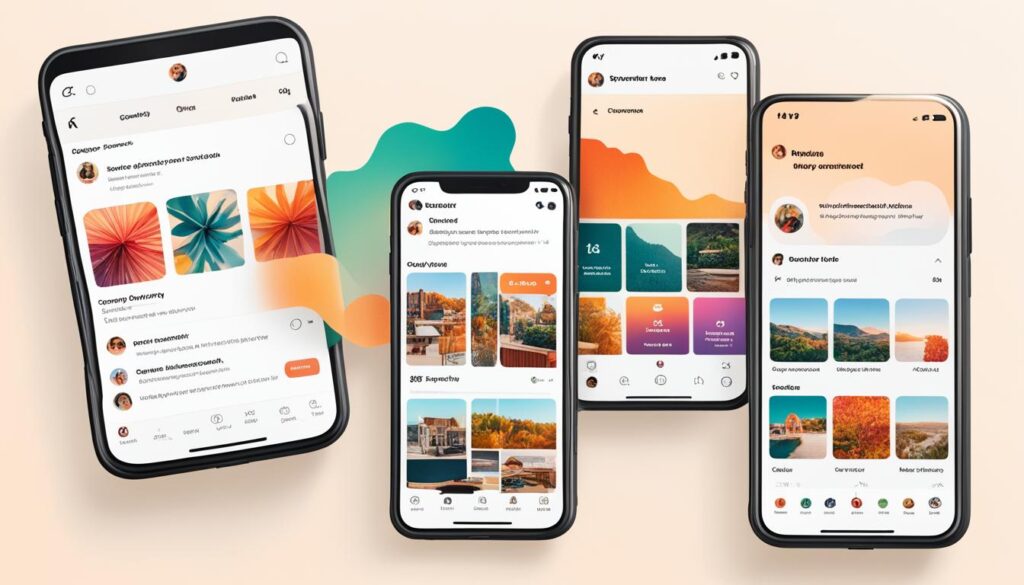
Ein stabiles Netzwerk ist wichtig, damit Ihr Instagram Feed gut aktualisiert werden kann. Wenn Ihr Feed immer wieder stecken bleibt, sollten Sie mit Ihrem Internetanbieter sprechen. Suchen Sie nach schnelleren und zuverlässigeren Optionen.
Prüfen auf veraltete Versionen der Instagram App
Wenn Ihr Instagram -Feed nicht geladen wird, könnte eine veraltete App-Version das Problem sein. Dadurch wird es schwierig, neue Beiträge von Freunden und Marken zu sehen, die Sie mögen. Die Aktualisierung Ihrer Instagram App ist einfach und kann viele Probleme beheben.
So aktualisieren Sie Instagram auf Ihrem Gerät
Um nach Updates zu suchen, gehen Sie zum Google Play Store oder Apple App Store:
- Öffnen Sie den App Store Ihres Geräts (Google Play Store für Android oder Apple App Store für iOS).
- Suchen Sie nach 'Instagram' in der Suchleiste.
- Wenn eine Aktualisierung verfügbar ist, wird eine Schaltfläche "Aktualisieren" angezeigt. Tippen Sie darauf, um den Aktualisierungsvorgang zu starten.
- Öffnen Sie nach der Aktualisierung Instagram , um zu prüfen, ob das Problem, dass der Instagram -Feed nicht geladen wird, dadurch behoben wird.
Warum es wichtig ist, Ihre App auf dem neuesten Stand zu halten
Mit der Aktualisierung der App Instagram werden nicht nur neue Funktionen hinzugefügt. Sie behebt auch Fehler und verbessert die App:
- Updates können Fehler beheben, die verhindern, dass Ihr Instagram -Feed korrekt geladen wird.
- Neue Versionen machen die App schneller und reibungsloser.
- Wenn Sie auf dem neuesten Stand bleiben, erhalten Sie die neuesten Sicherheitspatches, damit Ihre Daten sicher sind.
Indem Sie Instagram aktualisieren, verbessern Sie Ihr Erlebnis. Sie verringern oder beseitigen auch Probleme, wie z. B. eine veraltete App-Version, die Feed-Probleme verursacht.

Instagram Feed kann nicht aktualisiert werden: Häufige Ursachen
Wenn Ihr Instagram -Feed nicht aktualisiert wird, kann dies auf einige häufige Probleme zurückzuführen sein. Wenn Sie diese kennen, können Sie das Problem schnell beheben und eine bessere Erfahrung auf der Plattform gewährleisten.
- Instabilität des Netzwerks: Eine schwache oder instabile Internetverbindung führt häufig dazu, dass Ihr Instagram -Feed einfriert. Es können Fehlermeldungen wie "Feed konnte nicht aktualisiert werden" angezeigt werden. Versuchen Sie, Ihre Interneteinstellungen zu überprüfen oder einen besseren Ort für die Verbindung zu finden.
- Veraltete Instagram App: Wenn Sie Ihre Instagram App nicht aktualisieren, kann dies zu Problemen führen. Es kann zu App-Fehlern führen, die verhindern, dass Dinge richtig funktionieren. Es ist wichtig, die App regelmäßig zu aktualisieren, um neue Funktionen und Fehlerbehebungen zu erhalten.
- Technische Probleme: Manchmal sind App-Fehler schwer zu beheben. Diese Fehler erfordern möglicherweise mehr als nur einfache Korrekturen. Möglicherweise müssen Sie den Support kontaktieren oder auf ein Update warten, um das Problem zu lösen.
Wenn Ihr Instagram -Feed immer wieder einfriert, sollten Sie nicht gleich die Schuld auf die App schieben. Denken Sie über alle möglichen Gründe nach. So können Sie Zeit sparen und sich den Ärger ersparen, wenn Sie keine neuen Inhalte erhalten.
Fehlerbehebung Instagram Feed-Probleme
Wenn Ihr Instagram -Feed nicht aktualisiert wird, können Sie einige Schritte versuchen, um das Problem zu beheben. Diese Schritte werden Ihnen helfen, Instagram Feed-Probleme schnell zu lösen.
Wann soll ich mich abmelden und wieder anmelden?
Versuchen Sie, sich von Ihrem Konto abzumelden und dann wieder anzumelden. Dadurch können Sie Ihre Sitzung zurücksetzen. Dadurch werden oft kleine Fehler behoben, die verhindern, dass Ihr Feed richtig funktioniert.
Die Rolle des Löschens und Neuinstallierens der App
Das Löschen und Neuinstallieren der App Instagram kann ebenfalls helfen. Dadurch wird der Cache geleert und alle fehlerhaften Daten werden entfernt. Dies kann Feed-Probleme beheben, indem die App-Einstellungen aktualisiert werden und Sie die neuesten Funktionen erhalten.

Umgang mit Instagram App-Abstürzen und Bugs
Bei der Verwendung der weltweit beliebtesten Foto-App kann es manchmal zu Problemen kommen, wie dem Absturz der App oder dem Einfrieren des Feeds. Es ist wichtig zu wissen, ob es sich nur um eine kurze Störung oder um ein größeres Problem handelt. So lässt sich das Problem schneller beheben.
Erkennen, ob es sich um einen App-Absturz oder einen Fehler handelt
Ein App-Absturz bedeutet, dass die App plötzlich nicht mehr funktioniert. Ein Fehler kann kleine Probleme wie langsames Laden oder nicht funktionierende Funktionen verursachen. Wenn Sie diese Anzeichen kennen, können Sie herausfinden, ob es sich um einen Absturz oder einen Fehler handelt.
Nächste Schritte nach Erkennen des Absturzes oder Fehlers
Sobald Sie das Problem kennen, ist es Zeit zu handeln. Wenn die App abstürzt, versuchen Sie, Ihr Gerät neu zu starten, um zu sehen, ob dies hilft. Wenn Ihr Feed immer wieder einfriert, müssen Sie möglicherweise auf ein Update warten oder den Support vonInstagram um Hilfe bitten.
Kann eine schlechte Internetverbindung Ihren Instagram Feed einfrieren?
Ja, eine schlechte Verbindung kann dazu führen, dass Ihr Instagram -Feed einfriert. Das kann wirklich frustrierend sein, denn Sie möchten die neuesten Beiträge Ihrer Freunde und Lieblingsmarken sehen. Eine schlechte Internetverbindung ist oft die Hauptursache für dieses Problem. Sie hindert die Instagram App daran, den Feed zu aktualisieren. Das lässt es so aussehen, als wäre die App defekt, aber vielleicht liegt es nur an Ihrem Internet.
Eine schlechte Internetverbindung kann die Nutzung von Instagram stark verlangsamen. Sie schränkt die Datenmenge ein, die zum Laden von Bildern und Videos benötigt wird. Hier erfahren Sie, wie sich eine schlechte Verbindung auf Ihren Feed auswirkt:
- Langsame Ladezeiten: Bilder und Videos brauchen länger, um zu erscheinen, wenn sie überhaupt erscheinen.
- Aktualisierungen werden möglicherweise nicht angezeigt: Neue Beiträge von anderen werden möglicherweise nicht angezeigt, so dass Ihr Feed stunden- oder sogar tagelang gleich aussieht.
- Fehlermeldungen: Sie werden häufig die frustrierende Warnung "Feed konnte nicht aktualisiert werden" erhalten.
Es ist wichtig zu wissen, wie eine schlechte Internetverbindung Ihren Instagram -Feed einfrieren kann. Wenn Sie weiterhin Probleme haben, überprüfen Sie Ihre Verbindungseinstellungen oder versuchen Sie es an einem besseren Ort. Wenn Sie Ihre Internetverbindung reparieren, sollte auch Ihr Instagram wieder funktionieren.
Cache leeren: Eine wirksame Lösung für den Instagram Feed, der nicht aktualisiert wird
Wenn Instagram weiterhin Probleme mit dem Newsfeed hat, versuchen Sie, den Cache zu leeren. Dieser einfache Schritt kann die App verbessern, indem alte Daten, die Probleme verursachen, entfernt werden.
Hier sind einfache Schritte sowohl für iOS- als auch für Android-Nutzer. Diese helfen Ihnen, Ihr Instagram zu reparieren und den Newsfeed wieder zu aktualisieren.
Schritt-für-Schritt-Anleitung zum Löschen des Instagram Cache unter iOS
- Öffnen Sie die App "Einstellungen" auf Ihrem iOS-Gerät.
- Scrollen Sie nach unten und tippen Sie auf "Allgemein".
- Wählen Sie "iPhone-Speicher" und suchen Sie Instagram in der App-Liste.
- Tippen Sie auf Instagram und wählen Sie dann "App entladen". Dadurch wird der Cache geleert, ohne Ihre App-Daten zu löschen.
- Installieren Sie Instagram aus dem App Store neu, um die Daten neu zu installieren, ohne dass Ihre Anwendung und Ihr Inhalt beschädigt werden.
Löschen des Cache auf Android für ein aktualisiertes Instagram Erlebnis
- Gehen Sie auf Ihrem Android-Gerät zu "Einstellungen" und wählen Sie je nach Modell "Apps" oder "Anwendungsmanager".
- Blättern Sie durch die Liste und suchen Sie Instagram und tippen Sie darauf.
- Wählen Sie im Menü "App-Info" die Option "Speicher".
- Klicken Sie auf "Cache löschen". Dadurch werden die zwischengespeicherten Daten entfernt und möglicherweise Probleme mit dem Instagram Newsfeed behoben.
Wenn Sie diese Schritte zum Löschen des Cache befolgen, können sowohl iOS- als auch Android-Nutzer häufig Probleme beheben, die dazu führen, dass der Newsfeed von Instagramnicht mehr aktualisiert wird. Regelmäßiges Leeren des App-Caches ist eine gute Möglichkeit, um den reibungslosen Betrieb Ihrer Apps aufrechtzuerhalten.
So erkennen Sie, ob Instagram selbst ausgefallen ist
Manchmal funktioniert Instagram nicht richtig, und das liegt nicht unbedingt an Ihrem Gerät. Es könnte auch sein, dass die Server von Instagramnicht funktionieren. Wenn Sie dies wissen, können Sie Zeit sparen und vermeiden, Dinge auszuprobieren, die nicht funktionieren.
Nutzung von Online-Ressourcen zur Überprüfung des Instagram Serverstatus
Es gibt Online-Tools und Websites, die den Serverstatus von Instagramin Echtzeit anzeigen. Damit können Sie überprüfen, ob Instagram mit systemweiten Problemen zu kämpfen hat. Anhand dieser Websites können Sie sehen, wie groß das Problem ist und was Sie erwarten können.
Was ist zu tun, wenn Instagram weit verbreitete Probleme hat?
Wenn Sie feststellen, dass Instagram nicht erreichbar ist, warten Sie einfach, bis die Serverprobleme behoben sind. Während Sie warten, sollten Sie die offiziellen sozialen Medien von Instagramauf dem Laufenden halten. Wenn Sie wissen, was los ist, kann die Wartezeit weniger frustrierend sein.
Meldung technischer Probleme an den Instagram Support
Wenn Ihr Instagram -Feed nicht aktualisiert wird, ist es wichtig, dass Sie dies dem Support-Team mitteilen. Dies hilft Ihnen, die App wieder wie gewohnt zu nutzen. Außerdem hilft es Instagram , die App für alle besser zu machen.
- Öffnen Sie die Instagram App und gehen Sie zu Ihrem Profil.
- Tippen Sie auf das Menü (drei horizontale Linien) und gehen Sie zu "Einstellungen".
- Blättern Sie nach unten zu "Hilfe" und wählen Sie "Problem melden".
- Wählen Sie das Thema aus, das zu Ihrem Problem passt, und erklären Sie, was mit Ihrem Feed passiert. Fügen Sie Fehlermeldungen oder Screenshots hinzu, wenn Sie können.
- Senden Sie Ihren Bericht ein und warten Sie auf eine Antwort des Support-Teams.
Der direkte Kontakt mit dem Support-Team hilft, Probleme schnell zu lösen. Das macht die Nutzung von Instagram für alle besser.
Optimieren Sie Ihren IG-Feed mit Plixi: Unverzichtbare Fixes für nahtlosen Genuss
Wenn Sie Ihren Instagram -Feed nicht aktualisieren können, kann das Problem an vielen Dingen liegen. Dieser Artikel zeigt Ihnen, wie Sie diese Probleme beheben können. Stellen Sie sicher, dass Ihre Instagram App auf dem neuesten Stand ist, leeren Sie Ihren Cache und stellen Sie eine gute Internetverbindung her.
Wenn diese Schritte nicht funktionieren, benötigen Sie möglicherweise weitere Hilfe. Wenn Sie sich an den Support von Instagram wenden, können Sie Ihr Problem lösen und auch anderen helfen. Wenn Sie proaktiv vorgehen, können Sie die Funktionen von Instagramohne Probleme nutzen.
Technische Probleme zu beheben ist oft einfacher als Sie denken. Verwenden Sie diesen Leitfaden, um Instagram Feed-Probleme zu finden und zu beheben. Auf diese Weise können Sie Inhalte ohne Probleme teilen und genießen. Bleiben Sie an der Spitze und genießen Sie weiterhin Instagram mit der ganzen Welt.
Sind Sie bereit, den Fehler "Feed konnte nicht aktualisiert werden" auf Instagram für immer zu beseitigen? Verbessern Sie Ihre Instagram Erfahrung mit Plixi's Experten Dienstleistungen. Melden Sie sich noch heute bei Plixi an und erleben Sie, wie Ihre Followerzahl in die Höhe schießt!
Der mit der Note 1 bewertete Dienst für Instagram-Wachstum
Plixi hilft Ihnen, 10x schneller mehr Instagram Follower, Likes und Kommentare (und eine Menge anderer Dinge) zu bekommen.
Start Wachstum